Bài viết này mô tả các bước người ta có thể thực hiện để cho phép hoặc ngăn các ứng dụng chạy ngầm trong Windows 11.
Windows cho phép bạn quản lý hoạt động nền cho các ứng dụng. Bạn có thể xác định chức năng của một ứng dụng khi ứng dụng đó đang chạy trong nền và không được sử dụng tích cực.
Các ứng dụng có thể chạy trong nền có thể gửi và nhận thông báo, đồng bộ hóa thông tin và luôn cập nhật. Nếu bạn không muốn ứng dụng chạy trong nền hoặc nếu ứng dụng sử dụng nhiều pin khi chạy trong nền, bạn có thể thay đổi cài đặt cho các ứng dụng cho phép.
Có ba các trạng thái mà người ta có thể chọn cho các ứng dụng chạy trong nền:
Luôn luôn . Ứng dụng luôn được phép chạy trong nền Được tối ưu hóa năng lượng (được khuyến nghị) . Windows sẽ quyết định dựa trên nhu cầu pin. Không bao giờ . Khi bạn không tích cực sử dụng ứng dụng, ứng dụng sẽ không chạy trong nền.
Cách dừng hoặc cho phép ứng dụng chạy nền trong Windows 11
Như đã mô tả ở trên, Windows cho phép bạn quản lý hoạt động nền cho các ứng dụng. Bạn có thể xác định ứng dụng hoạt động gì khi nó đang chạy trong nền và không được sử dụng tích cực.
Dưới đây là cách thay đổi hành vi của ứng dụng nền trong Windows 11.
Windows 11 có một vị trí tập trung cho phần lớn các cài đặt của nó. Từ cấu hình hệ thống đến tạo người dùng mới và cập nhật Windows, tất cả đều có thể được thực hiện từ ngăn Cài đặt hệ thống của nó.
Để truy cập Cài đặt hệ thống, bạn có thể sử dụng phím Windows + i phím tắt hoặc nhấp vào Bắt đầu==> Cài đặt như trong hình dưới đây:
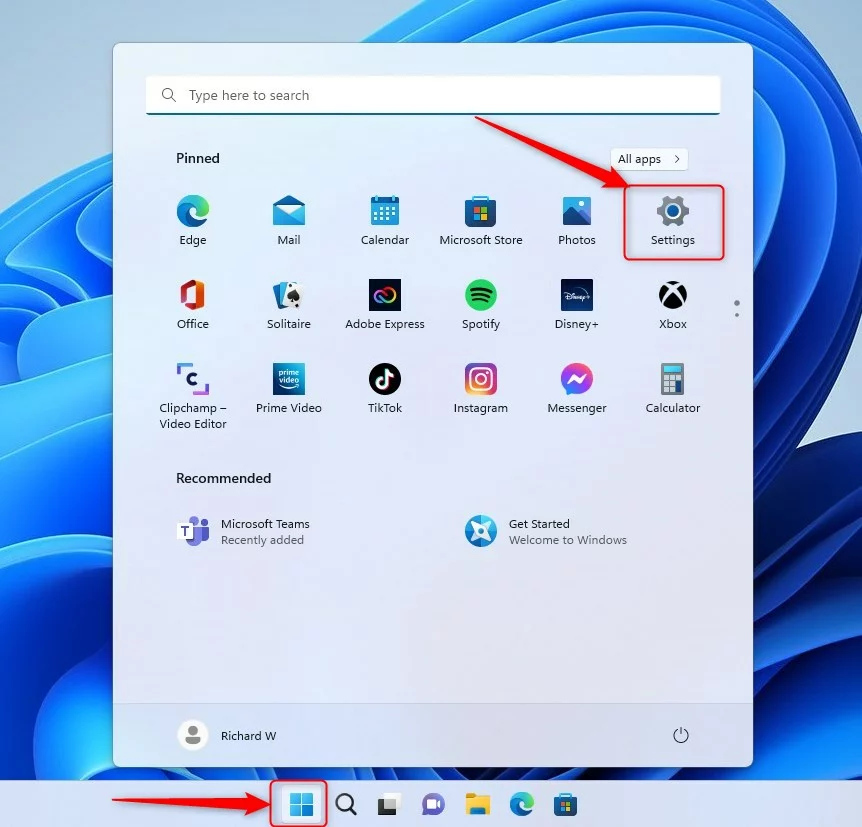 nút cài đặt mới củawindows 11
nút cài đặt mới củawindows 11
Ngoài ra, bạn có thể sử dụng hộp tìm kiếm trên thanh tác vụ và tìm kiếm Cài đặt . Sau đó, chọn để mở nó.
Ngăn Cài đặt Windows sẽ trông giống như hình bên dưới. Trong ứng dụng Cài đặt của Windows, nhấp vào Ứng dụng ở bên trái.
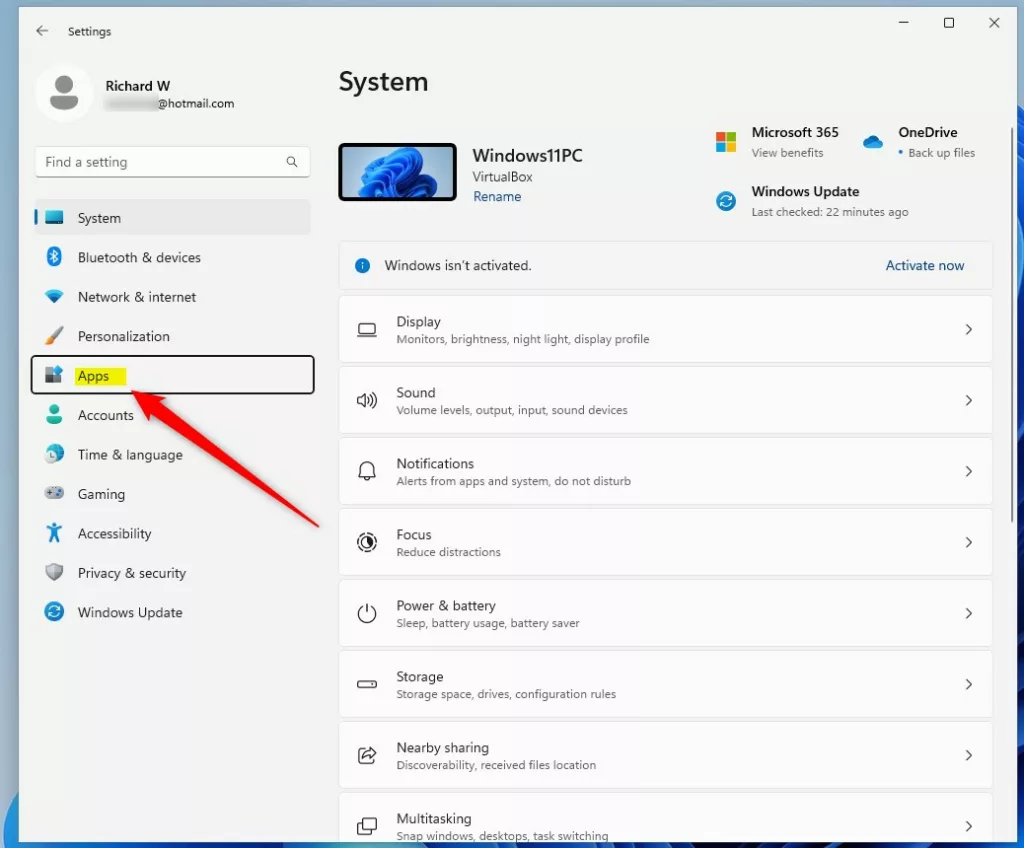 ứng dụng cài đặt windows 11 trên menu
ứng dụng cài đặt windows 11 trên menu
Ở bên phải, chọn Ứng dụng đã cài đặt ô mở rộng.
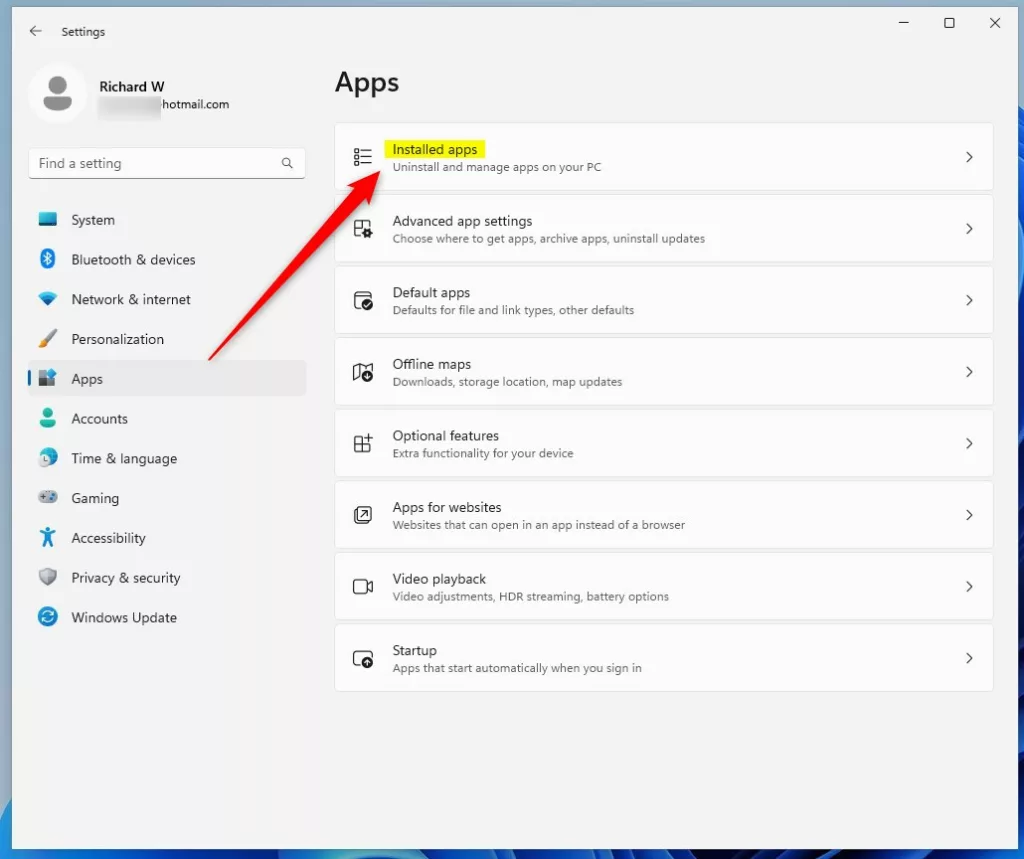 cài đặt windows 11 ứng dụng đã cài đặt
cài đặt windows 11 ứng dụng đã cài đặt
Trên ngăn cài đặt Hệ thống-> Ứng dụng-> Ứng dụng đã cài đặt , nhấp vào menu (ba-dotted) cho ứng dụng Windows mà bạn muốn thay đổi cài đặt của nó.
menu cài đặt ứng dụng đã cài đặt của windows 11
Trên cửa sổ mở ra menu, chọn Tùy chọn nâng cao như được tô sáng bên dưới.
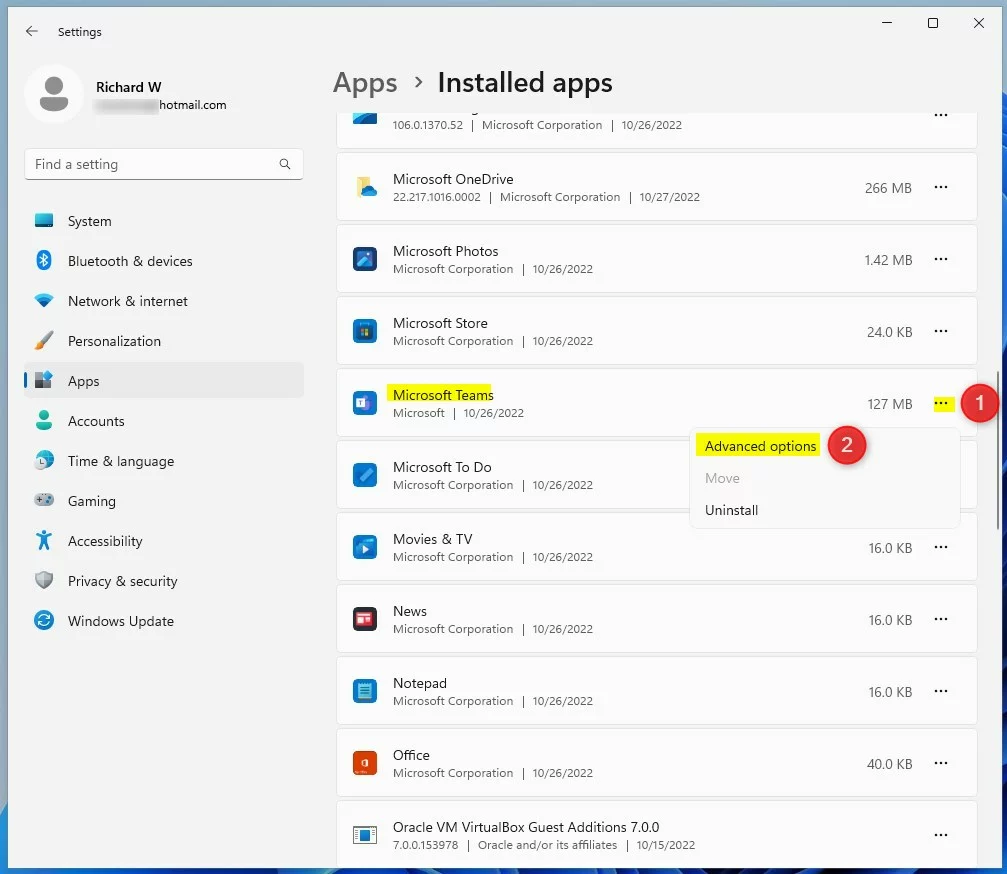 menu cài đặt ứng dụng đã cài đặt windows 11 tùy chọn nâng cao
menu cài đặt ứng dụng đã cài đặt windows 11 tùy chọn nâng cao
Trên Hệ thống-> Ứng dụng-> Ứng dụng đã cài đặt-> Tên ứng dụng , trong Quyền ứng dụng nền , chọn hành động nền nào để cho phép ứng dụng cụ thể.
Luôn luôn . Ứng dụng luôn được phép chạy trong nền
Được tối ưu hóa năng lượng (được khuyến nghị) . Windows sẽ quyết định dựa trên nhu cầu pin.
Không bao giờ . Khi bạn không sử dụng ứng dụng, ứng dụng sẽ không chạy trong nền.
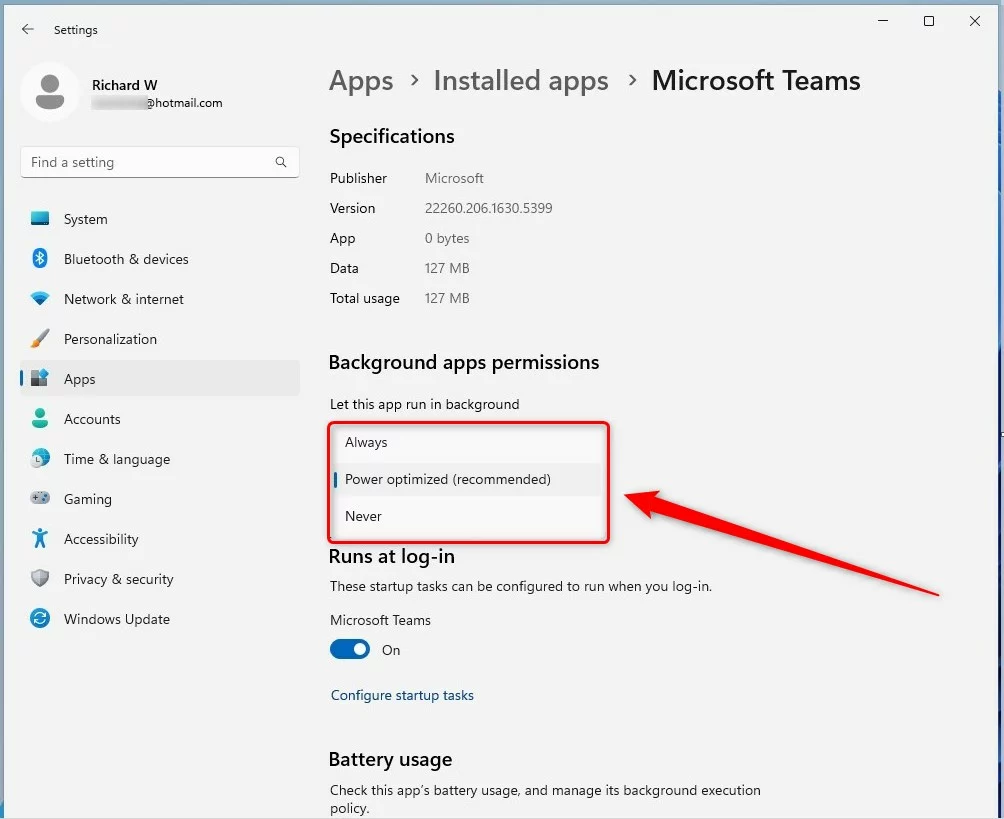 windows 11 cho phép ứng dụng này chạy trong nền
windows 11 cho phép ứng dụng này chạy trong nền
Bất kỳ tùy chọn nào bạn chọn sẽ áp dụng cho ứng dụng đã chọn.
Lưu ý: Nếu bạn muốn thiết bị của mình luôn kết nối và nhận được các bản cập nhật ứng dụng, bạn phải đặt ít nhất một ứng dụng thành Luôn luôn .
Điều đó nên làm được!
Tham khảo :
Kết luận :
Bài đăng này đã hướng dẫn bạn cách quản lý nền ứng dụng trong Windows 11. Nếu bạn tìm thấy bất kỳ lỗi nào ở trên hoặc có điều gì đó cần thêm, p cho thuê sử dụng biểu mẫu nhận xét bên dưới.